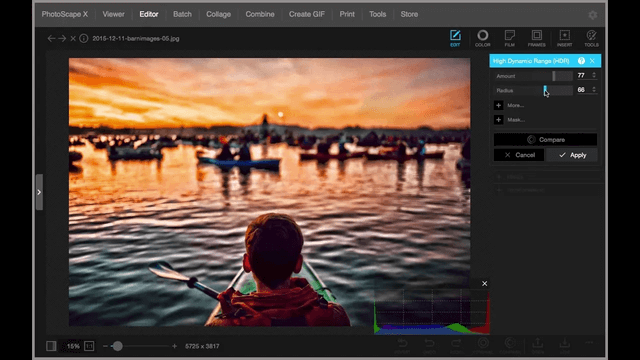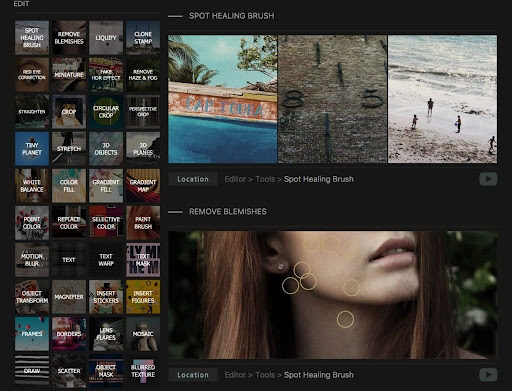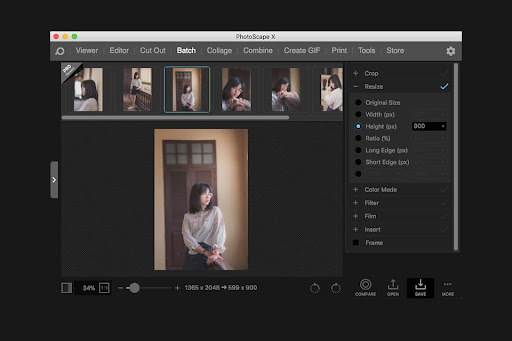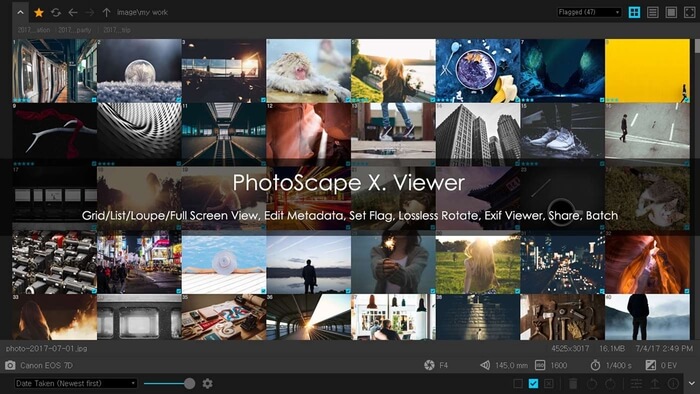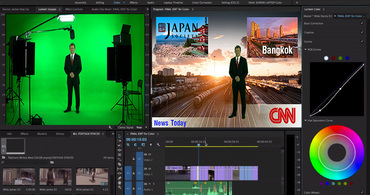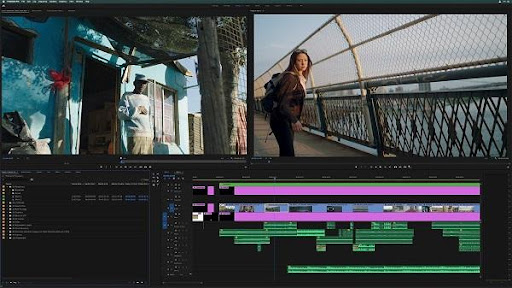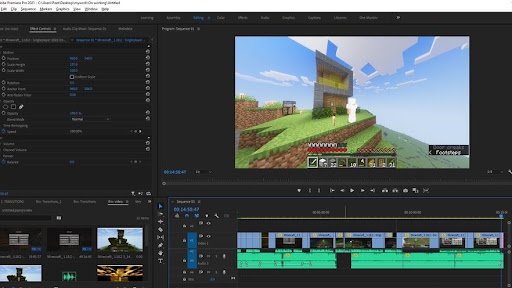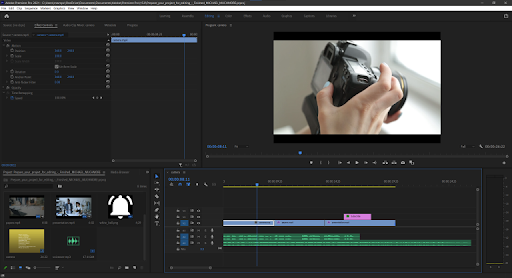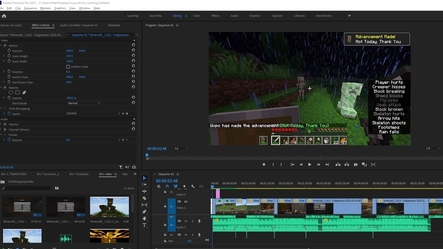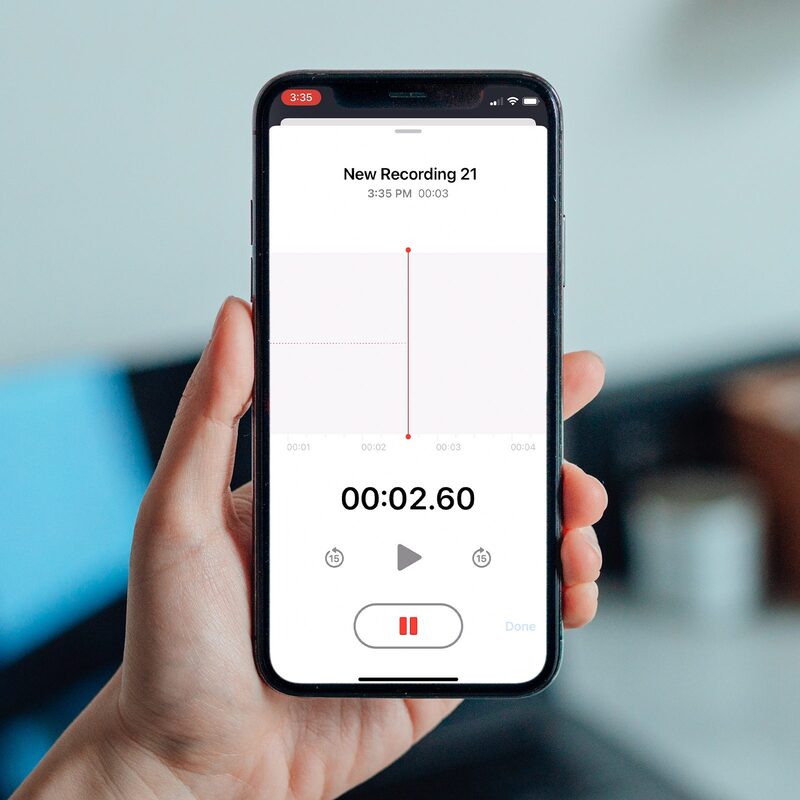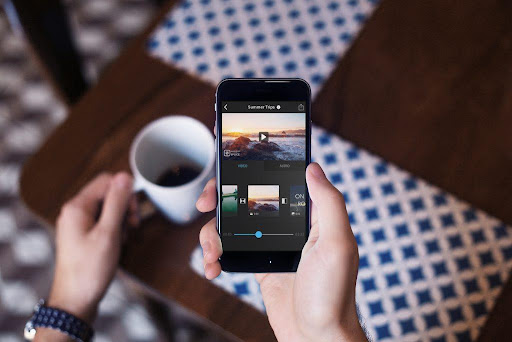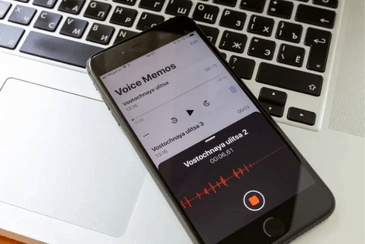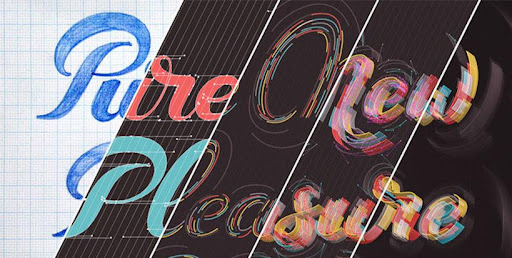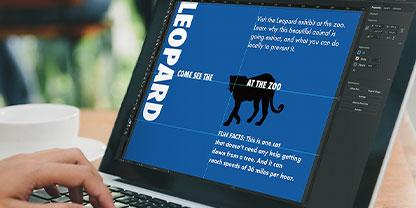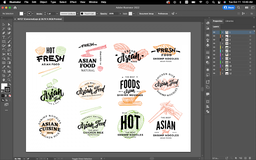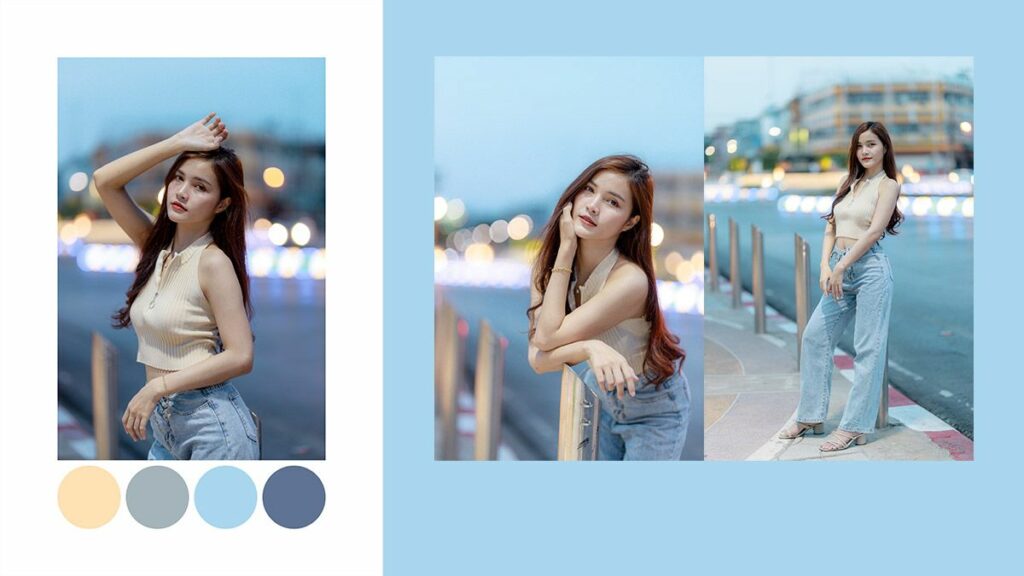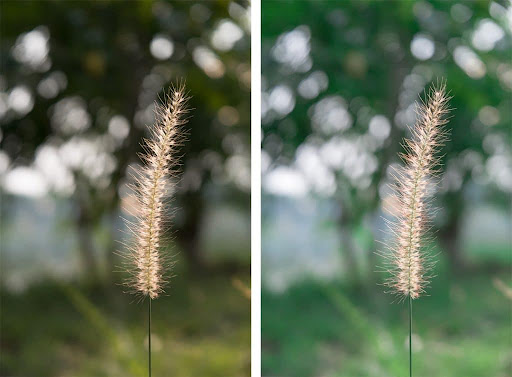เมื่อนึกถึงโปรแกรมหรือแอพพลิเคชั่นที่สามารถใช้ออกแบบโลโก้ได้ เชื่อว่ามีหลายคนนึกถึงCanva เพราะเป็นแอพพลิเคชั่นที่มีเท็มเพลตหรือรูปแบบสำเร็จให้เลือกใช้มากมาย ซึ่งเราสามารถเลือกเท็มเพลตที่ชอบแล้วปรับแต่งใหม่ตามที่ต้องการได้ นั่นจึงทำให้Canvaได้รับความนิยม เพราะมือใหม่ก็สามารถใช้งานเองได้ไม่ยาก สำหรับบทความนี้ขอแนะนำเทคนิคการ ออกแบบโลโก้ใน canva ด้วยโทรศัพท์มือถือ ซึ่งเราจะเน้นสไตล์กราฟฟิตี้เป็นหลัก
ขั้นตอนการ ออกแบบโลโก้ใน canva สไตล์กราฟฟิตี้ด้วยมือถือ

กราฟฟิตี้ นับเป็นศิลปะแขนงหนึ่งที่สามารถพบได้บนผนังหรือกำแพงในที่สาธารณะ ซึ่งเป็นการขีดเขียนภาพต่าง ๆ ไม่ว่าจะเป็นการอธิบายถึงความรู้สึก หรือการขีดเขียนลวดลายตามจินตนาการ สำหรับใครที่หลงใหลในศิลปะดังกล่าว และอยากจะได้โลโก้ กราฟฟิตี้สวยๆ ก็ไม่ควรพลาดกับบทความนี้ เพราะเราจะมาอธิบายขั้นตอนและวิธีการออกแบบโลโก้ในcanva สไตล์กราฟฟิตี้ด้วยมือถือง่าย ๆ ไปดูกันว่าจะมีขั้นตอนและวิธีการอย่างไรบ้าง
การเลือกเท็มเพลตและปรับแต่งพื้นหลังใหม่

หลังจากลงทะเบียนเข้าใช้และเข้าสู่หน้าแรกของ Canva แล้ว ต่อมาให้กดที่ปุ่ม “+” ตามด้วย “โลโก้” ค้นหาเท็มเพลต โลโก้สไตล์กราฟฟิตี้ เลื่อนดูรูปแบบที่ชอบแล้วกดเลือกได้เลย เมื่อได้โลโก้จากเท็มเพลตที่เลือกมาแล้วให้เริ่มต้นปรับแต่งใหม่ ซึ่งภายในโลโก้จะประกอบด้วยองค์ประกอบ ข้อความ และพื้นหลัง โดยจะเริ่มออกแบบ กราฟฟิตี้ ง่ายๆ ด้วยการปรับแต่งพื้นหลังใหม่ ให้เลือกเมนู “สี” และเลือกสีสันแนวสตรีทอาร์ตตามความชอบ
การใช้องค์ประกอบ

สำหรับการเพิ่มองค์ประกอบในโลโก้สามารถกดเลือกได้ที่ “+” ตามด้วย “องค์ประกอบ” จากนั้นเลือกรูปแบบที่ต้องการได้เลย โดยจะมีเส้นและรูปทรง กราฟิก สติกเกอร์ ภาพถ่าย และอื่น ๆ ให้เลือกใช้งาน เมื่อกดเลือกองค์ประกอบที่ต้องการแล้วให้จัดวางไว้ในตำแหน่งของโลโก้อย่างเหมาะสม ซึ่งเราสามารถออกแบบโลโก้โดยการใส่องค์ประกอบตามที่ต้องการได้เลย โดยเน้นรูปแบบแนวสตรีทอาร์ต หรือ กราฟฟิตี้ การ์ตูน ที่มีสีสันและเอกลักษณ์เฉพาะตัวเป็นหลัก
การปรับแต่งตัวอักษร

การปรับแต่งตัวอักษรให้กดไปที่ข้อความหรือตัวอักษรบนโลโก้ที่เลือกมา จากนั้นลบข้อความเก่าออกแล้วพิมพ์ชื่อแบรนด์ของโลโก้ลงไป ต่อมากดไปที่เมนู “ฟอนต์” เลือก ฟอนต์ กราฟฟิตี้ เช่น Sprite Graffiti หรือ Sprite Graffiti Shadow เป็นต้น จากนั้นไปที่ “ขนาดฟอนต์” ปรับขนาดตามต้องการ ถัดมากดที่ “สี” เลือกสีตัวอักษรตามความชอบ ส่วนการปรับสไตล์และรูปทรงของฟอนต์ให้ไปที่ “เอฟเฟ็กต์” แล้วเลือกรูปแบบ กราฟฟิตี้ ตัวอักษร ตามที่ต้องการ นอกจากนี้ยังมีลูกเล่นอื่น ๆ ที่สามารถปรับแต่งเพิ่มเติมได้ด้วย
การนำโลโก้ที่ ออกแบบโลโก้ใน canva ไปใช้งาน

หากต้องการนำโลโก้ที่ออกแบบด้วยตัวเองใน Canva ไปใช้เป็น กราฟฟิตี้ วอลเปเปอร์ ก็สามารถทำได้ แต่การออกแบบโลโก้ในโปรแกรม canva เพื่อใช้สร้างแบรนด์อย่างจริงจัง โดยนำไปใช้ในเชิงพาณิชย์และจดเครื่องหมายการค้า จำเป็นต้องออกแบบโลโก้ให้อยู่ภายใต้เงื่อนไขของ Canva กล่าวคือเราสามารถใช้ฟอนต์ต่าง ๆ ของแอพพลิเคชั่นในการออกแบบได้ แต่ไม่สามารถนำองค์ประกอบหรือโลโก้สำเร็จรูปมาใช้ในการออกแบบเพื่อจดเครื่องหมายการค้าได้ ต้องใช้รูปร่างและเส้นพื้นฐานเท่านั้น
อ่านบทความอื่นๆ:
สนับสนุนโดย: https://hilo-88.net/